Afdrukken met notities van spreker in Powerpoint 2013
Laatst bijgewerkt: 28 januari 2019
Zelfs als je al heel lang aan een Powerpoint-presentatie werkt en het uit je hoofd kent, kan het gemakkelijk zijn om iets te vergeten als je de druk van spreken in het openbaar toevoegt. Het is dus een goed idee om het gedeelte met aantekeningen van de spreker te gebruiken dat onderaan elke dia beschikbaar is en een aantal gespreksonderwerpen toe te voegen die u zeker wilt behandelen tijdens uw presentatie.
Als u een kopie van uw presentatie gaat afdrukken zodat u deze kunt volgen terwijl u de presentatie geeft, dan is het handig om de aantekeningen van uw spreker op de afgedrukte dia op te nemen. Onze onderstaande gids laat u de instelling zien die u moet wijzigen in het Powerpoint 2013-afdrukmenu, zodat u de aantekeningen van de spreker met de dia's afdrukt.
Korte samenvatting - Powerpoint afdrukken met notities
- Klik op het tabblad Bestand .
- Selecteer het tabblad Afdrukken .
- Kies de knop Volledige paginadia's .
- Klik op de optie Notes-pagina's .
Ga naar het onderstaande gedeelte voor meer informatie, inclusief afbeeldingen.
De notities afdrukken in Powerpoint 2013
Met de stappen in de onderstaande gids kunt u de dia's in uw presentatie afdrukken, samen met de aantekeningen van de spreker die u aan de dia hebt toegevoegd. Het formaat dat we in dit artikel zullen selecteren, zal op elke pagina één dia samen met de aantekeningen afdrukken.
- Open je presentatie in Powerpoint 2013.
- Klik op het tabblad Bestand in de linkerbovenhoek van het venster.

- Klik op Afdrukken in de kolom aan de linkerkant van het venster.
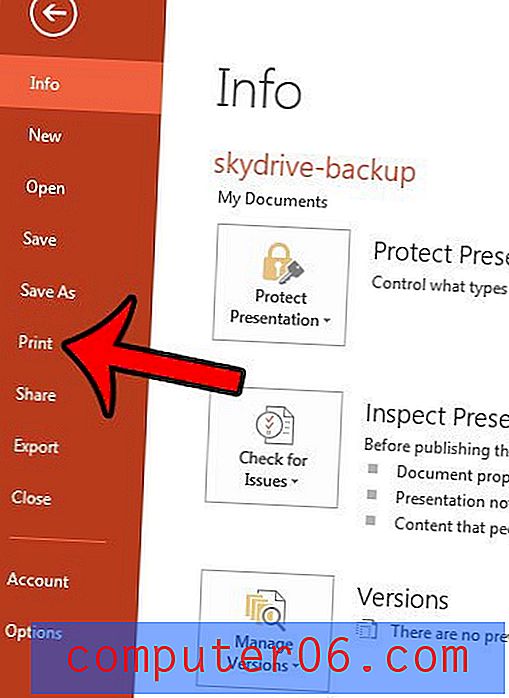
- Klik op de knop onder het veld Dia's (degene die Volledige paginadia's zegt in de onderstaande afbeelding) en selecteer vervolgens de optie Notities .
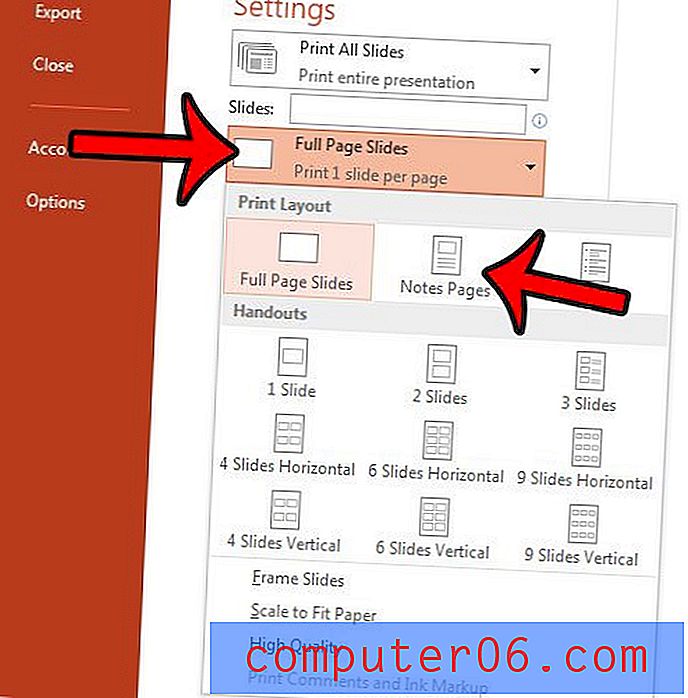
- Klik op de knop Afdrukken om uw presentatie af te drukken met eventuele sprekersnotities die u aan de dia's hebt toegevoegd.
extra notities
- De afdrukken die u met deze methode maakt, zijn niet alleen nuttig voor u, de presentator, maar ook voor uw publiek. Goede hand-outs kunnen helpen om een meer betrokken publiek te creëren.
- Als u geen notities voor een dia heeft, wordt alleen de dia op die pagina van het document afgedrukt.
- U kunt notities aan een dia toevoegen door in het veld onder de dia te klikken.
- Als u van plan bent om hand-outs te maken met uw sprekernotities, dan is het belangrijk dat de inhoud in het opmerkingengedeelte gemakkelijk te begrijpen is. Uw publiek zal de inhoud van de notitie net zo kritisch evalueren als de inhoud van de dia als ze de notities kunnen zien.
Moet u een individuele dia uit uw presentatie delen, maar wilt u niet de hele presentatie verzenden? Leer hoe u een dia als afbeelding opslaat in Powerpoint 2013 en alleen dat individuele afbeeldingsbestand verzendt.
Zijn er dianummers in uw presentatie, maar deze doen afbreuk aan het uiterlijk van uw dia's of zijn onjuist? Ontdek hoe u dianummers uit een presentatie verwijdert in Powerpoint 2013.



